大家知道xp系统是一款很经典的操作系统。假如在电脑xp系统运行越来越慢,那么为了保证运行流畅,可以进行xp系统重装。那么,在接下来的内容中要和大家分享电脑xp系统一键重装的具体步骤。
相关阅读:
装xp蓝屏解决方法
光盘重装xp系统教程
用U盘装原版xp步骤图解
一、重装准备
1、当前系统可以正常运行
2、备份好C盘和桌面的文件
3、系统镜像:xp正版系统下载
二、电脑xp系统一键重装步骤
1、下载xp系统文件到C盘之外的分区,使用WinRAR等软件解压出来;
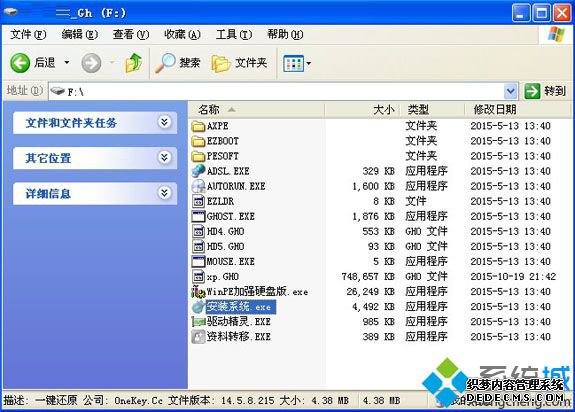
2、双击“安装系统.exe”打开OneKey ghost装机工具,选择系统所在位置C盘,确定;
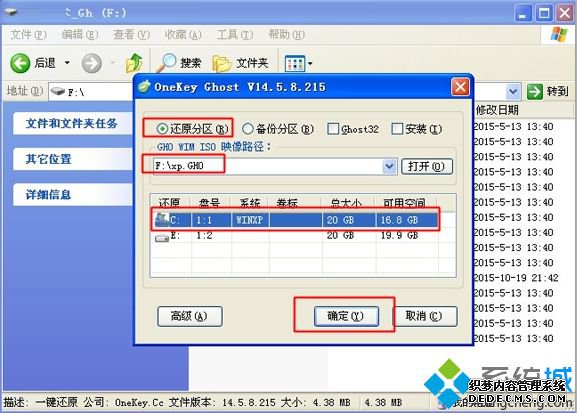
3、弹出对话框,询问是否立即重启,点击是重启电脑开始执行解压操作;
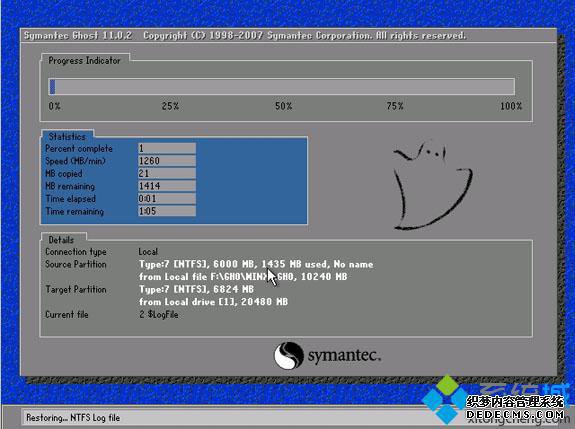
4、完成后电脑自动重启,执行纯净版xp系统一键重装步骤;
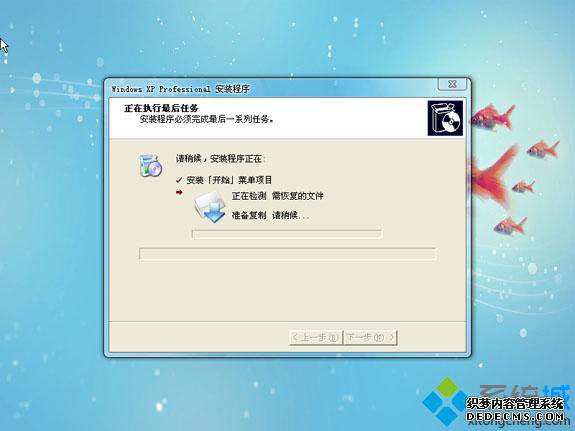
5、一键重装过程全自动,最后启动进入纯净版xp系统即可。

假如不清楚电脑xp系统一键重装步骤是怎样的,就可以根据以上步骤来进行操作。
------相关信息------



